您好,登錄后才能下訂單哦!
您好,登錄后才能下訂單哦!
本篇內容介紹了“怎么查看PhpStorm提供的所有快捷鍵”的有關知識,在實際案例的操作過程中,不少人都會遇到這樣的困境,接下來就讓小編帶領大家學習一下如何處理這些情況吧!希望大家仔細閱讀,能夠學有所成!
在導航篇中,學院君已經給大家演示過如何通過快捷鍵快速進行代碼導航,此外,PhpStorm 中還包含了很多用于其他操作的快捷鍵,我們可以在全局導航中搜索「Keymap」,在下拉列表中選擇第二個選項:
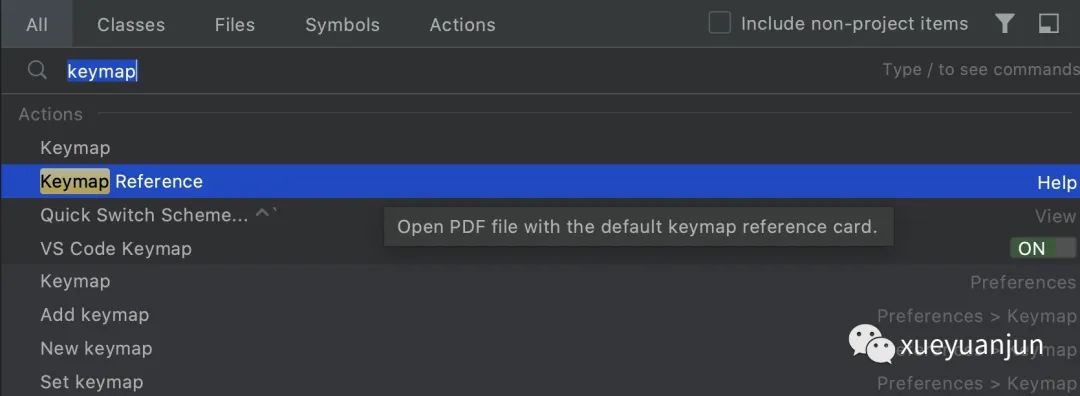
即可查看 PhpStorm 提供的所有快捷鍵:
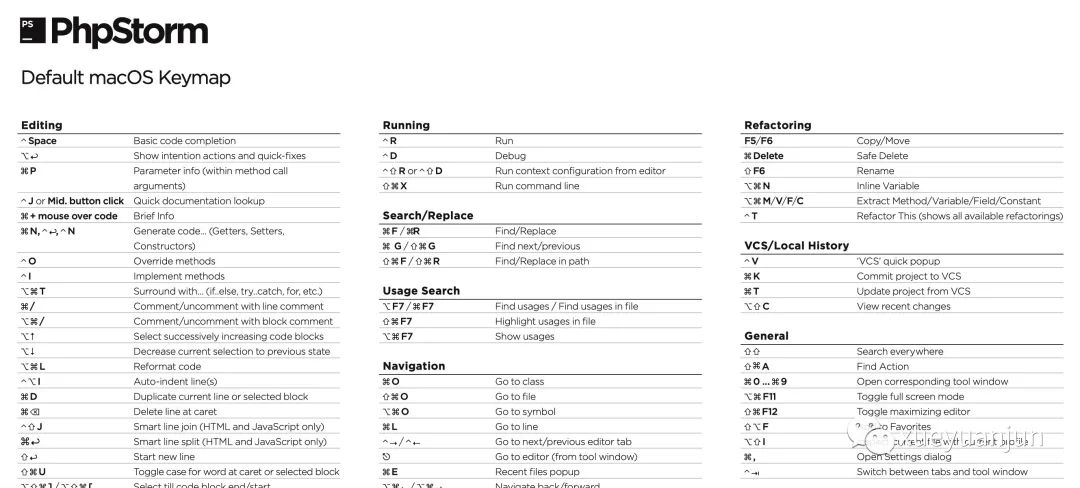
記住一些常用操作的快捷鍵,可以顯著提高日常編碼效率。
除此之外,PhpStorm 還提供了常用 IDE 或者代碼編輯器中使用的多套快捷鍵方案。
在 Mac 系統中,PhpStorm 默認使用的快捷鍵方案是 macOS:
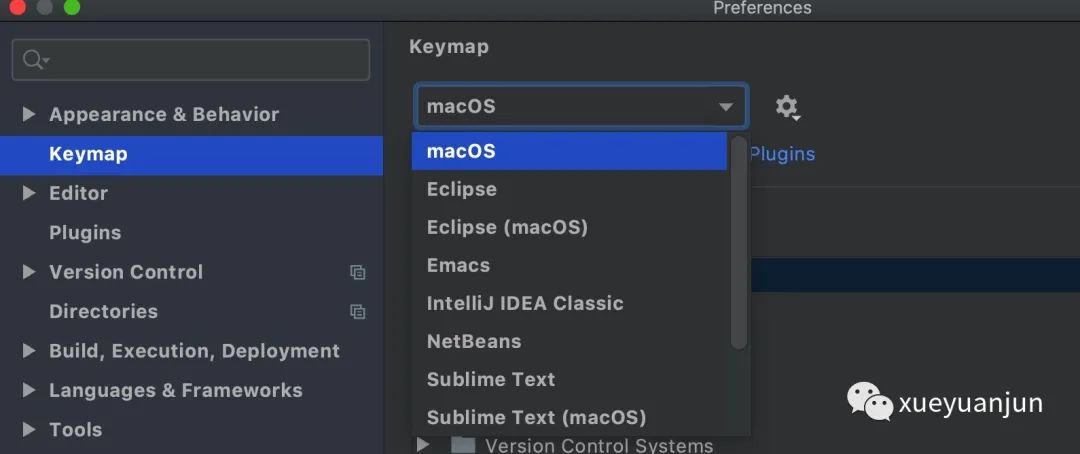
你可以通過上面的 UI 操作界面在不同的快捷鍵方案之間切換。另外,我們在全局導航中搜索「Keymap」也看到過對應的 Action:
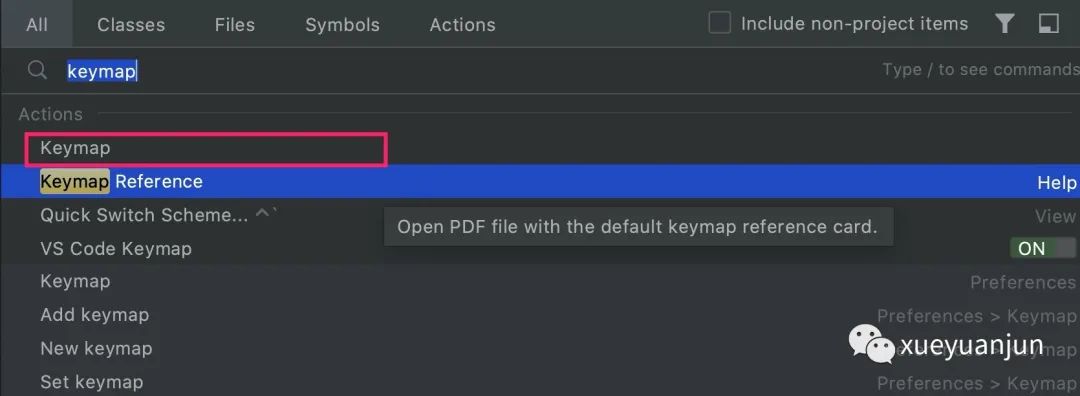
我們選中第一個選項就可以進入快捷鍵方案切換界面:
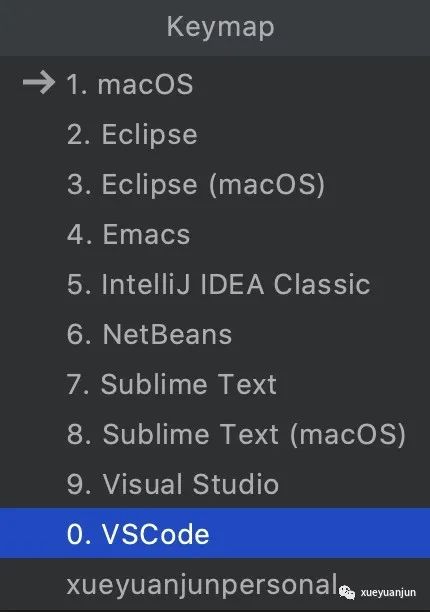
比如我們可以切換到上篇教程安裝的 VSCode 快捷鍵,也可以切換到 Emacs、Sublime、Eclipse 等其他快捷鍵方案。
當然,你還可以通過去插件市場搜索更多快捷鍵方案進行安裝:
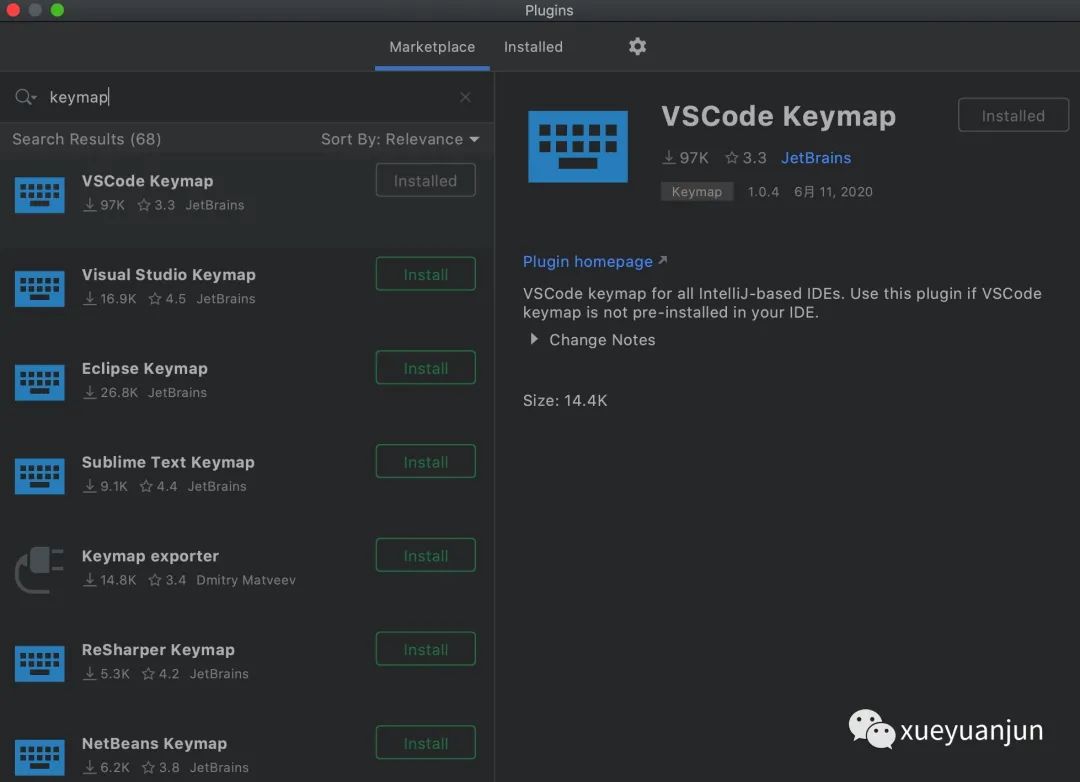
安裝完成后,通過切換功能切換到對應的快捷鍵方案即可。
如果以上所有快捷鍵方案都不能滿足你的需求,還可以通過自定義快捷鍵方案的方式來定義一套自己的快捷鍵方案。
和自定義主題類似,我們在 Preferences | Keymap 操作界面,可以復制一份已有的快捷鍵方案:

將其命名為「xueyuanjun」,然后在其基礎上自定義自己的快捷鍵:

比如 Keymap Reference 操作現在沒有快捷鍵,我們可以為其添加快捷鍵:
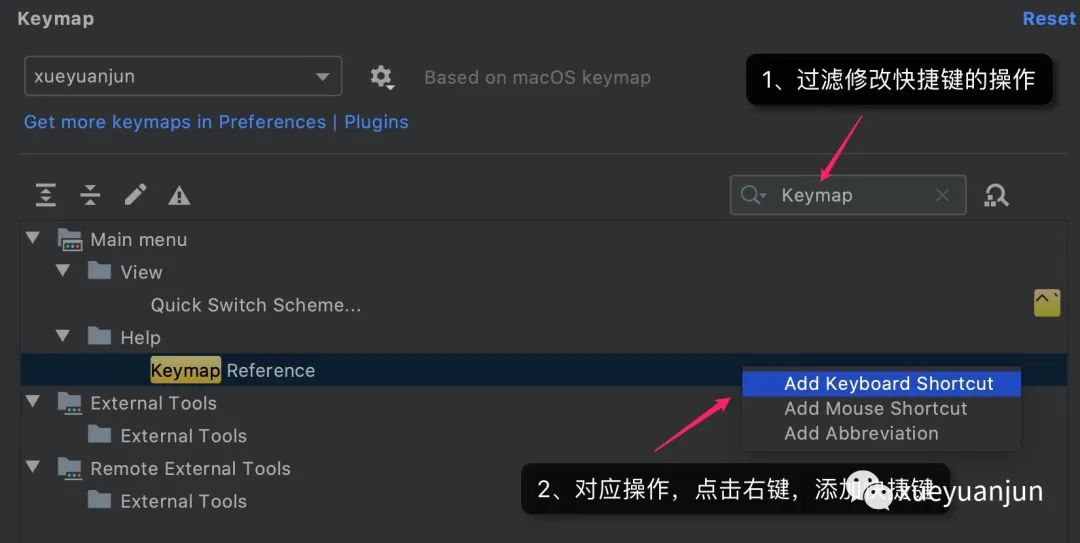
添加快捷鍵的時候直接在鍵盤進行輸入即可,如果與其他快捷鍵沖突,下方會出現黃色感嘆號并且指明該快捷鍵已經分配給哪個操作:
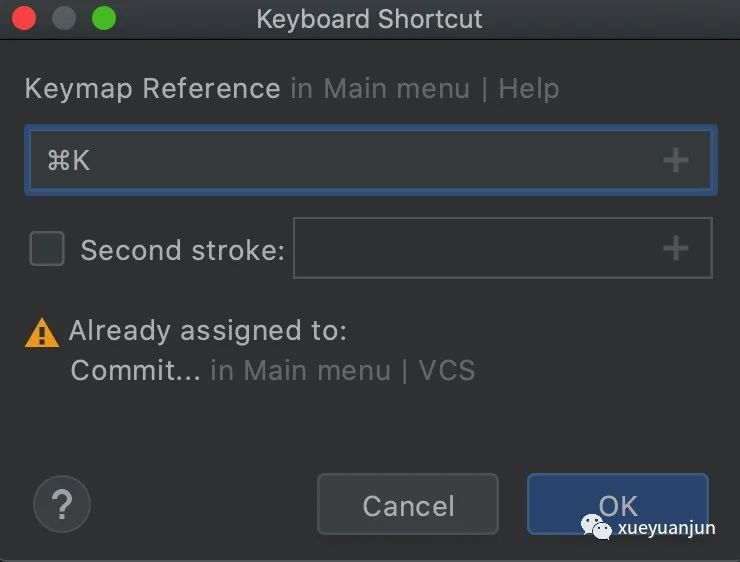
這里,我們將其設置為 Ctrl + Option + Command + K,沒有警告,則表明可以使用:
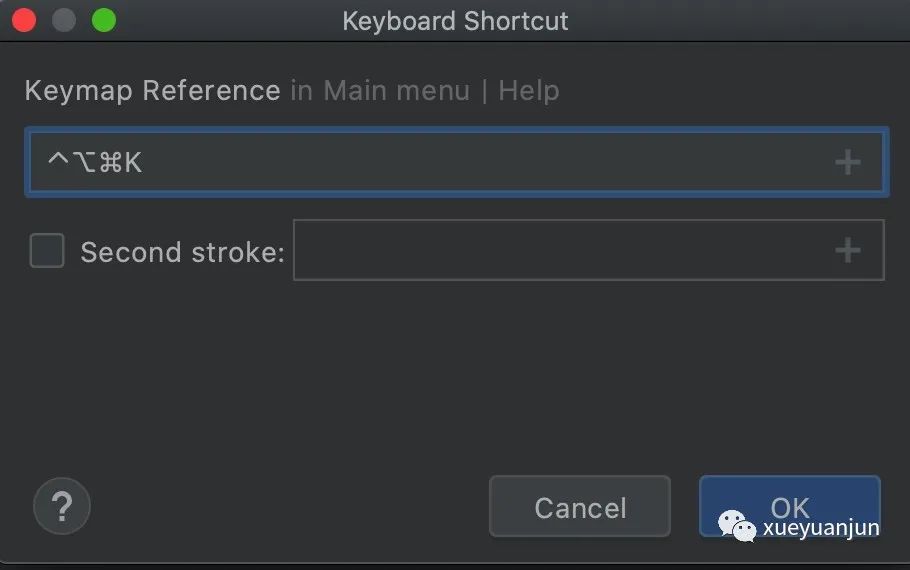
點擊「OK」保存,此外我們還可以通過同樣的方式對已有的快捷鍵進行修改或者移除:
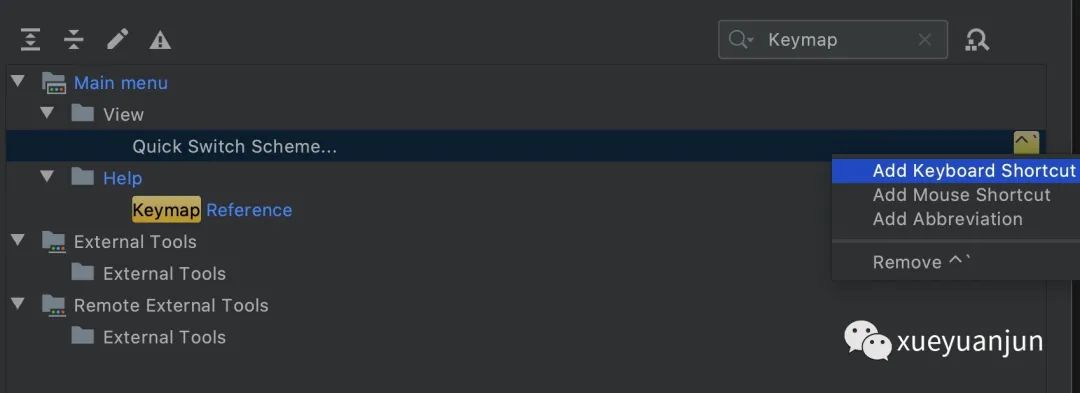
我們先移除 Quick Switch Scheme… 操作對應的快捷鍵,再添加(如果不先移除,就會在原來基礎上添加,編程組合快捷鍵):
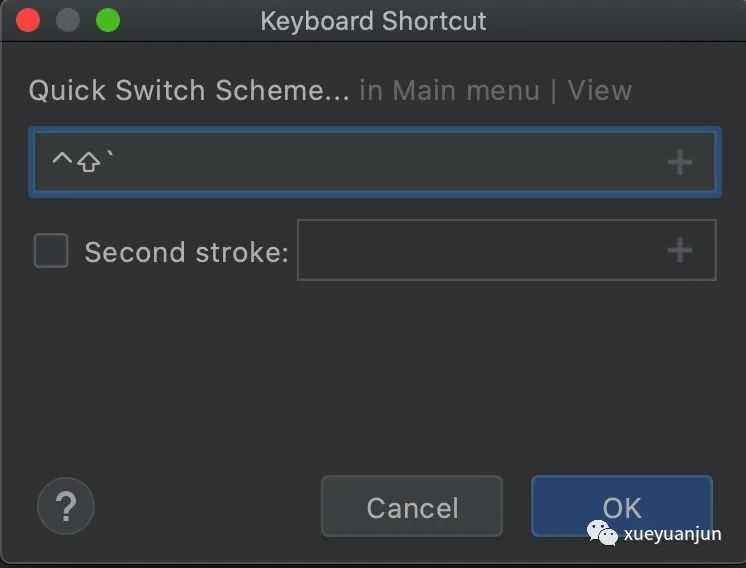
這里我們將其調整為 Ctrl + Shift + `,點擊「OK」保存:
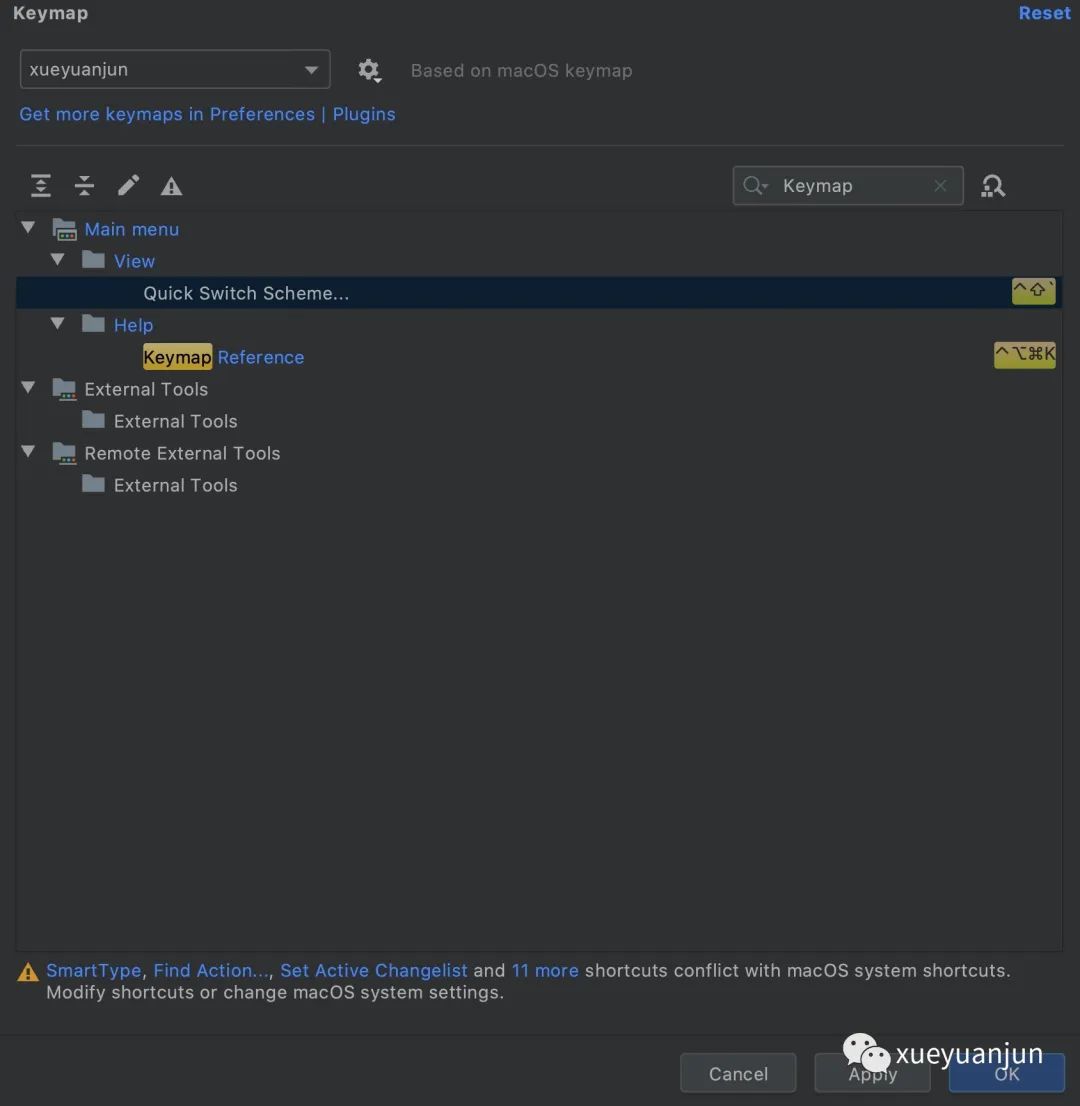
點擊右下角的「Apply」應用更改并保存自定義的快捷鍵方案,點擊「OK」關閉這個窗口。這個時候,PhpStorm 使用的快捷鍵方案就是我們自定義的「xueyuanjun」了。
接下來,我們就可以通過 Ctrl + Shift + ` 打開主題切換界面,通過 Ctrl + Option + Command + K 打開快捷鍵索引界面了,趕快去試試吧。
Tips:在 Mac 系統中,還可以通過安裝 CheatSheet 軟件快捷預覽所有軟件提供的快捷鍵,只需長按 Command 鍵即可。
“怎么查看PhpStorm提供的所有快捷鍵”的內容就介紹到這里了,感謝大家的閱讀。如果想了解更多行業相關的知識可以關注億速云網站,小編將為大家輸出更多高質量的實用文章!
免責聲明:本站發布的內容(圖片、視頻和文字)以原創、轉載和分享為主,文章觀點不代表本網站立場,如果涉及侵權請聯系站長郵箱:is@yisu.com進行舉報,并提供相關證據,一經查實,將立刻刪除涉嫌侵權內容。